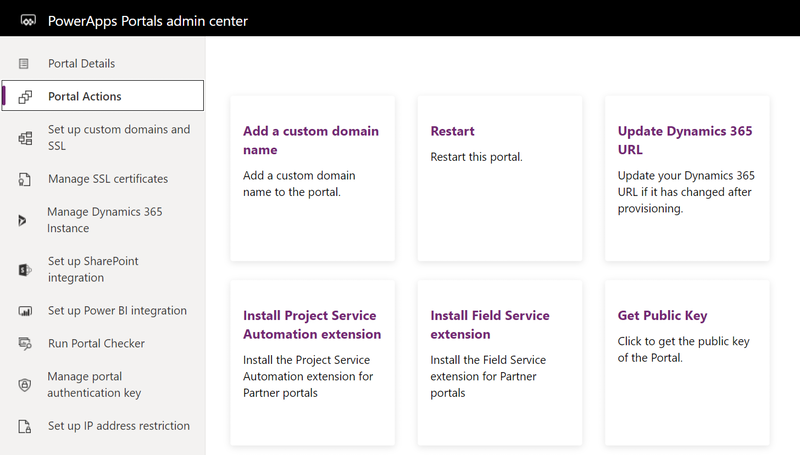聊天小组件不会在门户中加载
本文提供了一些解决以下问题:聊天小组件不会在面向客户服务的 Omnichannel 的门户中加载。
现象
聊天小组件不会在门户中加载。
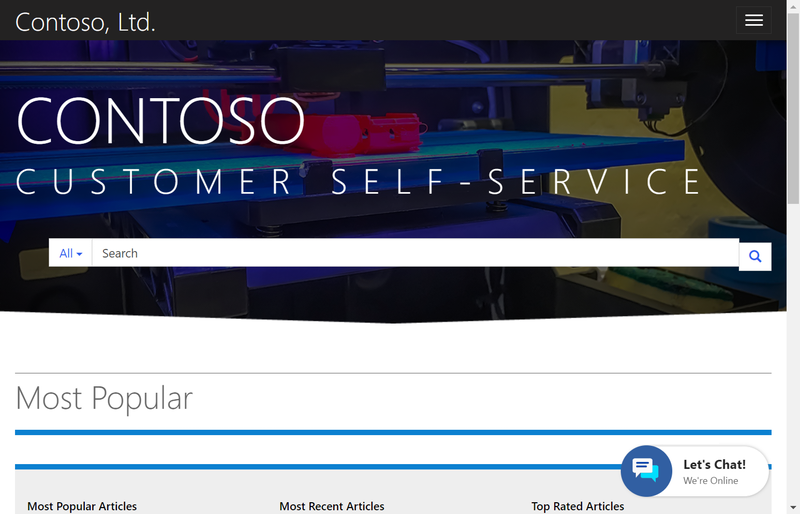
原因
此问题的原因有多种,具体取决于配置。 有五种方法可以尝试解决此问题。
解决方法 1:位置选项
聊天小组件的“位置”选项可能配置不正确。
在小组件位置中删除位置,然后重新创建。
若要删除和添加 聊天小组件的小组件位置 ,请执行以下步骤:
登录到全渠道管理应用。
转至管理>聊天。
从列表中选择聊天小组件。
选择位置选项卡。
在小组件位置部分选择记录,然后选择删除。
选择保存。
在小组件位置分区选择添加来添加记录。 聊天小组件位置的快速创建窗格将显示。
指定以下详细信息。
字段 价值 标题 键入记录的标题。 值 聊天小组件必须在其中显示的网站域。 域格式不应包含协议( http或https)。 例如,网站为https://contoso.microsoftcrmportals.com. 现在,该值为contoso.microsoftcrmportals.com.选择保存保存记录。
转到网站,检查聊天小组件是否加载。
备注
聊天小组件需要会话存储和本地存储才能在浏览器中正常运行。 请确保在浏览器中启用了 cookie,以使这些服务可以正常运行。
解决方法 2:删除位置
或者,尝试删除聊天小组件位置。
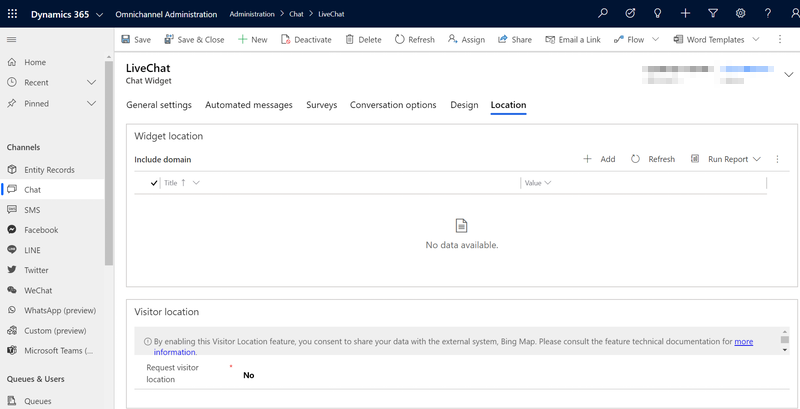
解决方法 3:清除门户缓存
执行以下步骤清除门户缓存:
转到您的门户并以门户管理员身份登录。
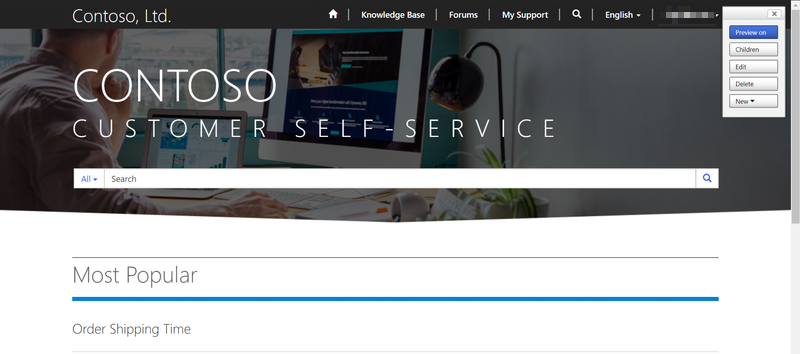
将以下文本添加到您的门户 URL 的结尾:
/_services/about
例如:
https://contoso.powerappsportals.com/_services/about选择清除缓存。
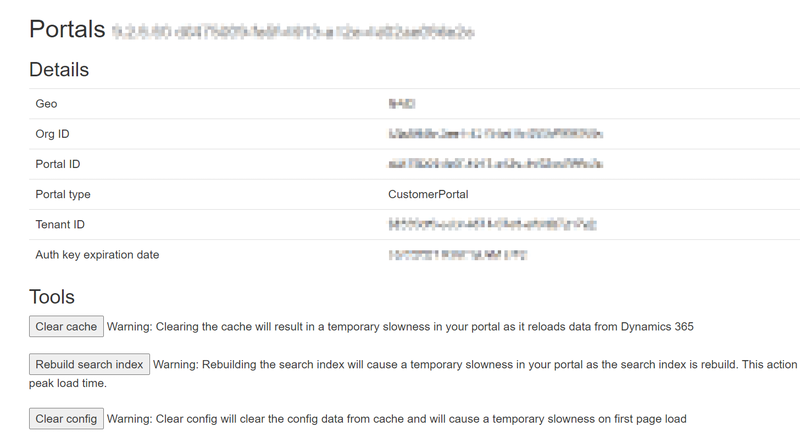
重新加载门户。
此外,还应确保您的 Web 浏览器允许使用第三方 Cookie。
解决方法 4:同步门户配置
若要同步门户配置,请执行以下步骤:
转到 Power Apps。
找到并选择门户,然后选择“ 编辑”。
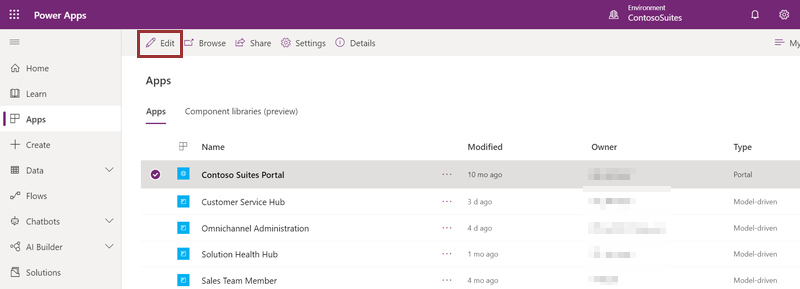
选择同步配置。
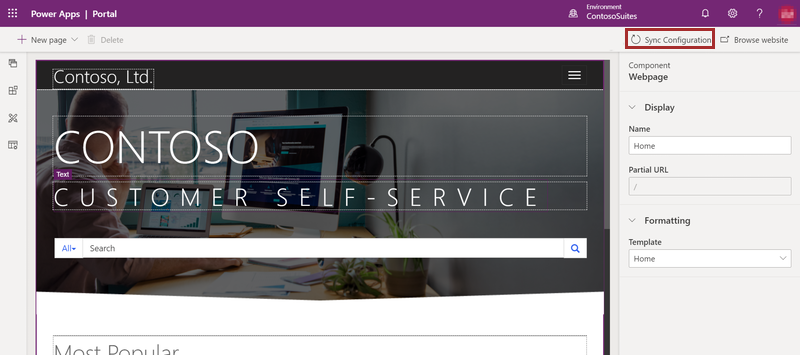
解决方法 5:重启门户
通过执行以下步骤重启门户:
转到 Power Apps。
选择门户,然后在“高级”选项下,选择“设置>管理”。
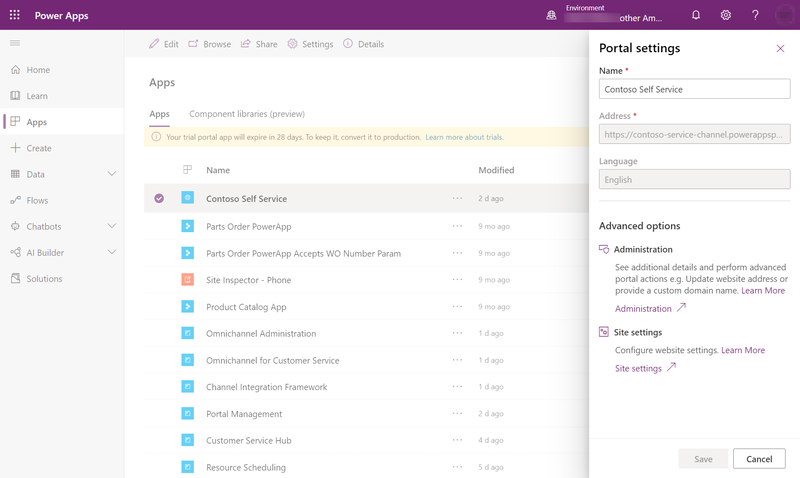
选择重启。